brother打印机怎么连接电脑
如今,打印机已成为我们生活中必不可少的一部分。而Brother打印机以其出色的打印质量和稳定的性能成为了许多用户的最爱。然而,对于一些新手用户来说,Brother打印机与电脑的连接可能会有些困惑。小编将为大家详细介绍如何连接Brother打印机与电脑帮助大家顺利使用打印机。
一、检查打印机和电脑的连接线

首先,我们需要检查打印机和电脑之间的连接线是否正确连接。通常,Brother打印机与电脑的连接线是USB线。确保USB线的两端分别插入打印机和电脑的USB接口,并确保连接牢固。
二、安装打印机驱动程序
1、 在电脑上打开浏览器,进入Brother官方网站。
2、 在网站上找到“支持”或“驱动程序下载”等相关选项,并点击进入。
3、 在驱动程序下载页面,选择您所使用的Brother打印机型号,并选择与您的电脑操作系统相匹配的驱动程序版本。
4、 点击下载按钮,等待驱动程序下载完成。
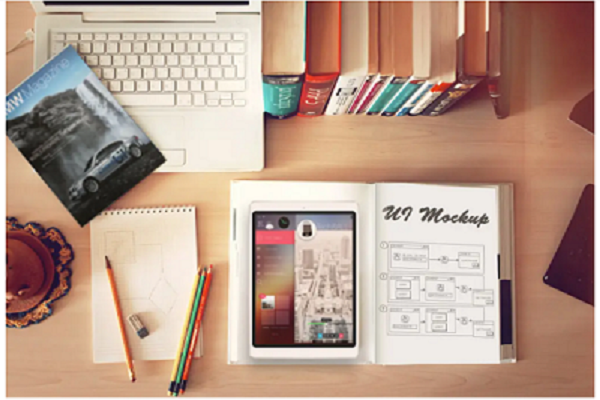
5、 下载完成后,双击运行驱动程序安装包,按照提示完成安装过程。
三、连接打印机到电脑
1、 打开电脑的控制面板,找到“设备和打印机”选项,并点击进入。
2、 在设备和打印机页面,点击“添加打印机”按钮。

3、 在添加打印机向导中,选择“添加本地打印机”选项,并点击下一步。
4、 在选择打印机端口页面,选择与您的打印机连接的USB端口,并点击下一步。
5、 在安装打印机驱动程序页面,选择您刚刚安装的Brother打印机驱动程序,并点击下一步。
6、 在打印机名称页面,为您的打印机取一个易于识别的名称,并点击下一步。
7. 在共享打印机页面,根据您的需求选择是否共享打印机,并点击下一步。
8. 在打印测试页页面,选择是否打印测试页,并点击下一步。
9. 完成向导后,点击“完成”按钮,打印机与电脑的连接就完成了。
通过以上步骤,我们可以顺利地将Brother打印机与电脑连接起来。如果在连接过程中遇到任何问题,建议您参考Brother官方网站上的相关教程或咨询客服人员。祝您使用愉快!
下一篇:
外墙墙面渗水怎么处理最好00
:00
后结束






 一分钟预约、五分钟响应、低至30分钟上门
一分钟预约、五分钟响应、低至30分钟上门






